Reklāmu bloķētāja noņemšana ir triks, kas varētu darboties
- Jūs ierakstāt Aliexpress meklēšanas lodziņā, lai meklētu produktus, un, nospiežot meklēšanas pogu, tas neatgriež nekādus rezultātus.
- Šādas problēmas var rasties arī reklāmu bloķētāja, pārlūkprogrammas sīkfailu un kešatmiņas dēļ vai cita paplašinājuma dēļ.
- Šī problēma parasti tiek novērota pārlūkprogrammā Firefox, un, lai gan šķiet, ka tā ir problēma ar pārlūkprogrammas iestatījumiem, tā var būt arī kļūda pašā vietnē.
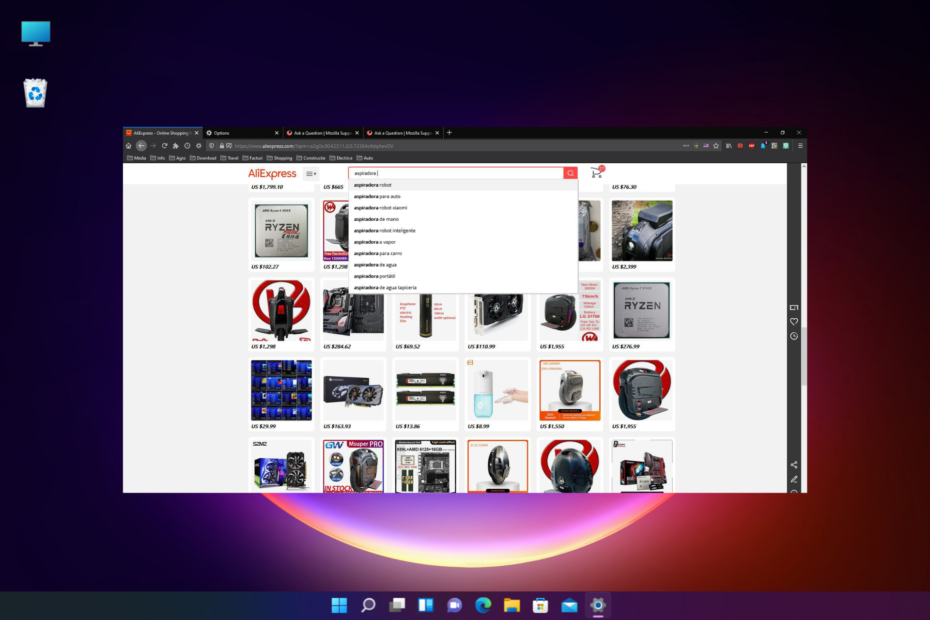
Jūs esat pelnījuši labāku pārlūkprogrammu! 350 miljoni cilvēku katru dienu izmanto Opera — pilnvērtīgu navigācijas pieredzi, kas tiek nodrošināta ar dažādām iebūvētām pakotnēm, uzlabotu resursu patēriņu un lielisku dizainu.Lūk, ko Opera var darīt:
- Vienkārša migrēšana: izmantojiet Opera palīgu, lai pārsūtītu datus no Firefox, veicot tikai dažas darbības
- Optimizējiet resursu izmantošanu: jūsu RAM atmiņa tiek izmantota efektīvāk nekā Firefox
- Uzlabota privātums: integrēts bezmaksas un neierobežots VPN
- Nav reklāmu: iebūvētais reklāmu bloķētājs paātrina lapu ielādi un aizsargā pret datu ieguvi
- Lejupielādēt Opera
Aliexpress ir viena no lielākajām un populārākajām tiešsaistes iepirkšanās platformām, un tāpēc, ja tā nedarbojas pārlūkprogrammā Firefox, tas var radīt vilšanos.
Acīmredzot daži lietotāji nevar meklēt produktus Aliexpress, izmantojot teksta meklēšanu. Piemēram, jūs rakstāt meklēšanas lodziņā, un, nospiežot meklēšanas pogu, nekas nenotiek.
Bet tā vietā, ja redzat kļūdu, piemēram, Hmm. Mums ir problēmas atrastšī vietne, varat skatīt mūsu detalizēto rokasgrāmatu, lai uzzinātu dažus ātrus labojumus.
Pirms pāriet uz risinājumiem, sapratīsim iemeslus, kāpēc jūs varat saskarties ar Aliexpress meklēšanas problēmu, kas nedarbojas pārlūkprogrammā Firefox.
Kāpēc es nevaru meklēt vietnē Aliexpress?
Aliexpress meklēšanas funkcija dažkārt var darboties nepareizi pārlūkprogrammā Firefox dažu tālāk norādīto iemeslu dēļ:
- Datu vēstures un sīkfailu dēļ
- Papildinājuma vai reklāmu bloķētāja radīti traucējumi
- Motīvu iestatījumu dēļ
- Ja ir iespējots aparatūras paātrinājums
- Kad ir ieslēgts lietotājsChrome.css
- Problēma ar Aliexpress vietni
Lai gan dažreiz problēma var tikt automātiski atrisināta dažu dienu laikā, vairumā gadījumu tā nenotiek.
Par laimi, mums ir daži efektīvi risinājumi, kas palīdzēs novērst Aliexpress meklēšanas funkcijas nedarbošanās problēmu.
Ātrs padoms:
Ja jums nav laika novērst Firefox problēmu, lai piekļūtu Aliexpress, neuztraucieties, jo jums ir Opera.
Šī elegantā pārlūkprogramma nodrošinās lietotņu integrāciju ar sociālo mediju lietotnēm, pielāgošanas rīkus, piemēram, ātro zvanu vai informācijas paneļus, lai piekļūtu visbiežāk apmeklētajām vietnēm, kā arī modernākos drošības rīkus.

Opera
Pārejiet uz Aliexpress dažu sekunžu laikā, izmantojot šo privātāko un prasmīgāko pārlūkprogrammu.
Kā novērst Aliexpress meklēšanas funkciju, kas nedarbojas pārlūkprogrammā Firefox?
1. Notīrīt kešatmiņu un sīkfailus
- Palaist Firefox, noklikšķiniet uz tur esošajām rindām augšējā labajā stūrī un noklikšķiniet uz Iestatījumi.

- Preferences ekrānā noklikšķiniet uz Privātums un drošība pa kreisi.

- Tagad dodieties pa labi un apakšā Sīkfaili un vietņu dati, klikšķiniet uz Izdzēst datus.

- Tālāk, sadaļā Izdzēst datus uznirstošajā logā, atlasiet abus Sīkfaili un vietņu dati, un Kešatmiņā saglabāts tīmekļa saturs.
- Nospiediet Skaidrs lai apstiprinātu noņemšanu.

Kad sīkfaili un kešatmiņa ir noņemti, restartējiet Firefox un pārbaudiet, vai Aliexpress meklēšana tagad darbojas.
2. Startējiet Firefox drošajā režīmā
- Atvērt Firefox, noklikšķiniet uz izvēlnes (trīs rindiņas) augšējā labajā stūrī un atlasiet Palīdzība.

- Tālāk noklikšķiniet uz Problēmu novēršanas režīms.

- Tagad jūs redzēsit apstiprinājuma uzvedni. Klikšķiniet uz Restartēt atkal, lai sāktu Firefox iekš Drošais režīms bez paplašinājumiem, motīviem un pielāgotiem iestatījumiem.
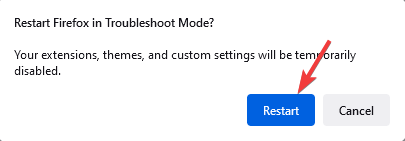
Ja Aliexpress meklēšana darbojas labi drošajā režīmā, iespējams, tas ir paplašinājums, kas var izraisīt problēmu parastajā režīmā. Atrodiet šo paplašinājumu un atspējojiet to, lai atrisinātu problēmu.
3. Noņemiet reklāmu bloķētāju
- Noklikšķiniet uz trim paralēlajām līnijām augšējā labajā stūrī Firefox pārlūkprogramma.
- Tālāk noklikšķiniet uz Papildinājumi un motīvi izvēlnē.

- Papildinājumu lapā atrodiet reklāmu bloķētāju, noklikšķiniet uz trim punktiem blakus tam un atlasiet Noņemt.
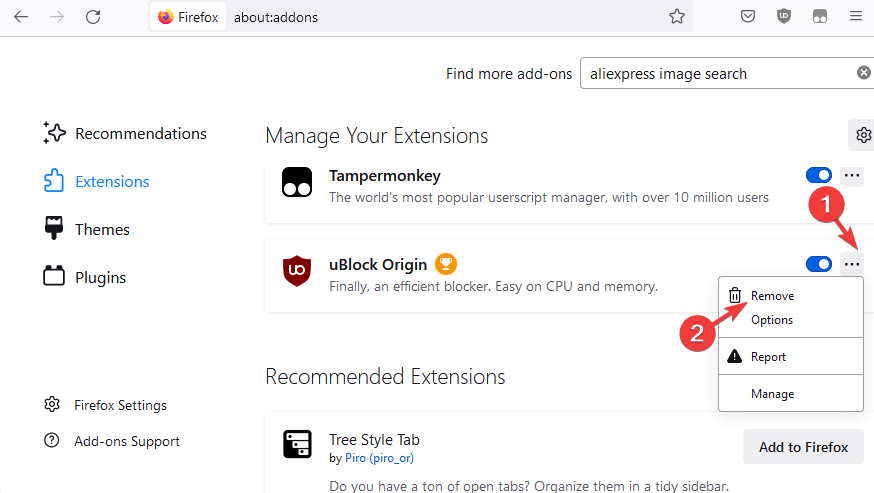
Eksperta padoms: Dažas datora problēmas ir grūti atrisināt, it īpaši, ja runa ir par bojātām krātuvēm vai trūkstošiem Windows failiem. Ja rodas problēmas ar kļūdu labošanu, jūsu sistēma var būt daļēji bojāta. Mēs iesakām instalēt Restoro — rīku, kas skenēs jūsu ierīci un noteiks kļūmes cēloni.
Noklikšķiniet šeit lai lejupielādētu un sāktu remontu.
Kad tas ir izdarīts, mēģiniet meklēt vietnē Aliexpress, un problēma, kas nedarbojas pārlūkprogrammā Firefox, ir jāatrisina.
PIEZĪME
Varat arī noteikt, kurš no jūsu atspējotajiem papildinājumiem izraisa problēmu. Lai to izdarītu, atkārtoti iespējojiet katru papildinājumu pa vienam, un jums vajadzētu atrast vainīgo.
4. Pārslēdzieties uz noklusējuma motīvu
- Atvērt Firefox un virzieties uz augšējo labo pusi.
- Noklikšķiniet uz trim rindām (izvēlne) un atlasiet Papildinājumi un motīvi.

- Tagad labajā pusē esošajā pievienojumprogrammu logā varat pārslēgties uz citu motīvu. Klikšķiniet uz Iespējot par vēlamo tēmu.
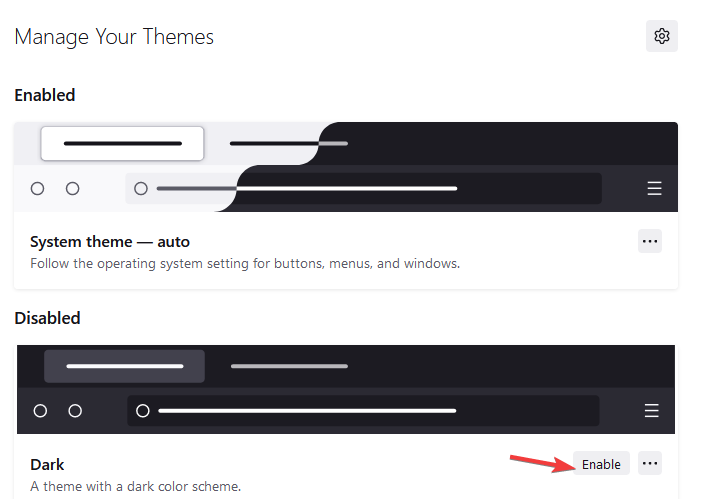
Kad esat izvēlējies citu motīvu, pārbaudiet, vai Aliexpress meklēšana tagad darbojas.
5. Izslēdziet aparatūras paātrinājumu
- Noklikšķiniet uz trim rindām augšējā labajā stūrī Firefox un atlasiet Iestatījumi.

- Atrodoties uz Ģenerālis paneli, dodieties uz labo pusi un ritiniet uz leju līdz Performance.
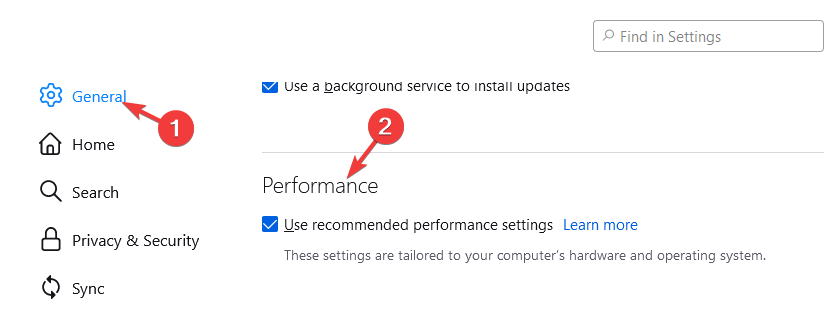
- Šeit noņemiet atzīmi no izvēles rūtiņas blakus Izmantojiet ieteicamos veiktspējas iestatījumus.
- Tāpat noņemiet atzīmi no Izmantojiet aparatūras paātrinājumu, kad tas ir pieejams opciju.
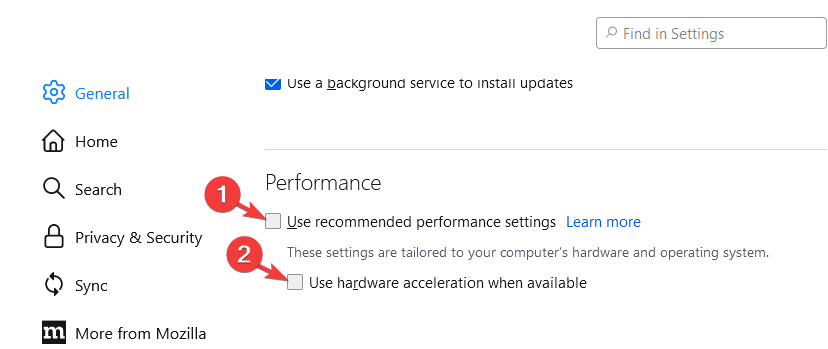
Restartējiet Firefox un tagad mēģiniet meklēt Aliexpress vietnē, un tam vajadzētu darboties tagad.
6. Atspējot userChrome.css
- Atvērt Firefox un dodieties uz tālāk norādīto ceļu:
par: config - Tālāk noklikšķiniet uz Pieņemiet risku un turpiniet.

- Tagad meklēšanas joslā meklējiet tālāk norādīto ceļu:
toolkit.legacyUserProfileCustomizations.stylesheets - Noklikšķiniet uz dubultās bultiņas, lai to mainītu uz Nepatiesi.
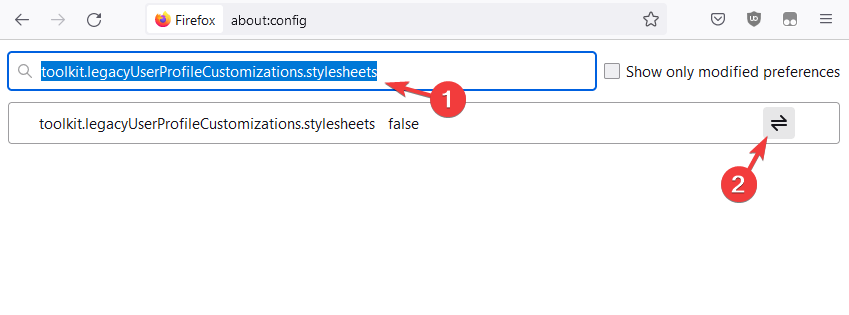
Tagad restartējiet Firefox un pārbaudiet, vai Aliexpress attēlu meklēšanas problēma, kas nedarbojas pārlūkprogrammā Firefox, ir atrisināta.
- Labojums: Firefox ir radusies neparedzēta Windows problēma
- 4 labākās meklētājprogrammas vizuāli līdzīgu attēlu atrašanai
- 7 veidi, kā panākt, lai Firefox atkal darbotos, kad tas nereaģē
- 11 veidi, kā labot SSL_ERROR_RX_RECORD_TOO_LONG kļūdu pārlūkprogrammā Firefox
Kāpēc nedarbojas Aliexpress meklēšana pēc attēla?
Aliexpress meklēšana pēc attēla ir funkcija, kas pieejama viedtālruņos un planšetdatoros, izmantojot tās lietotni.
Šī funkcija parasti nav pieejama jūsu galddatoram vai klēpjdatoram, tāpēc, mēģinot meklēt kameras pogu vietnē Firefox, jūs to neatradīsit.
Tas ir galvenais iemesls, kāpēc Aliexpress meklēšana pēc attēla funkcija nedarbojas jūsu datorā.
Tomēr jūs varat instalēt paplašinājumu, piemēram, Aliexpress meklēšana pēc attēla vai līdzīgus citus papildinājumus, lai meklētu produktus, izmantojot saglabātos attēlus.
Ja problēma nav saistīta ar paplašinājumu, pārbaudiet, vai nav atjauninājumu, un instalējiet to jaunāko versiju.
Drošā režīma vietā varat atvērt arī privātu logu, lai noskaidrotu, vai Aliexpress meklēšanas problēma ir saistīta ar paplašinājumu.
Kā pēdējo līdzekli varat atinstalēt pārlūkprogrammu Firefox un atkārtoti instalēt to, lai pārbaudītu, vai tas palīdz novērst problēmu.
Bet, ja rodas tāda problēma kā a serveris Firefox neatrada kļūdu, varat sekot mūsu risinājumiem šajā detalizētajā rokasgrāmatā.
Ja vēlaties uzzināt vairāk par pārlūkprogrammas kļūdām, varat atstāt ziņojumu tālāk esošajā komentāru lodziņā.
 Vai joprojām ir problēmas?Labojiet tos, izmantojot šo rīku:
Vai joprojām ir problēmas?Labojiet tos, izmantojot šo rīku:
- Lejupielādējiet šo datora labošanas rīku vietnē TrustPilot.com novērtēts kā lieliski (lejupielāde sākas šajā lapā).
- Klikšķis Sākt skenēšanu lai atrastu Windows problēmas, kas varētu izraisīt datora problēmas.
- Klikšķis Remontēt visu lai novērstu problēmas ar patentētajām tehnoloģijām (Ekskluzīva atlaide mūsu lasītājiem).
Restoro ir lejupielādējis 0 lasītāji šomēnes.

![Labojums: Pārlūkprogramma pārslēdzas uz XXX vietnēm [Easy Guide]](/f/37448e0332810963d982f1169c7989a1.jpg?width=300&height=460)